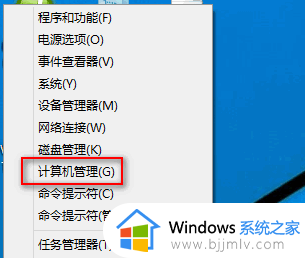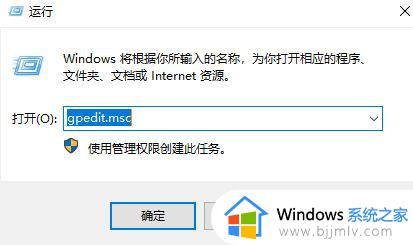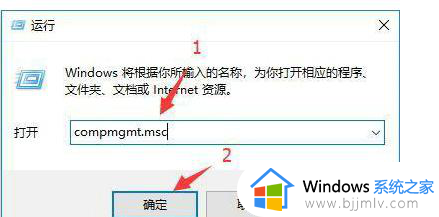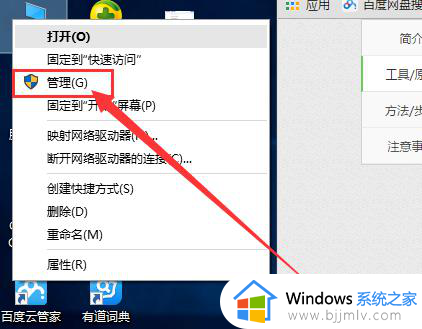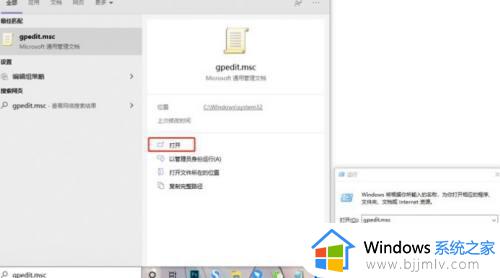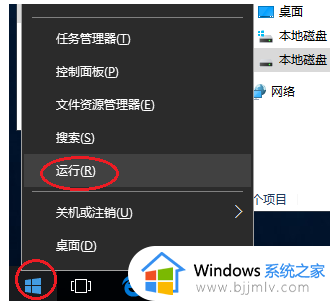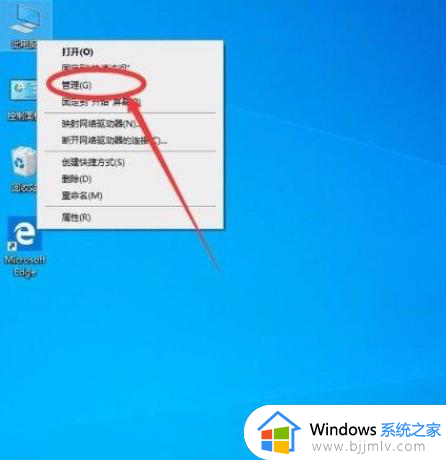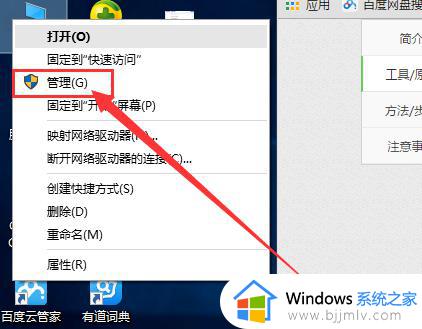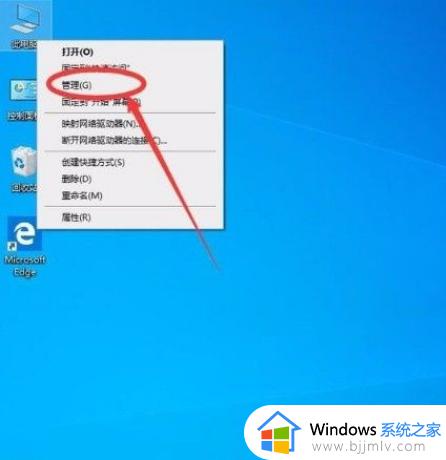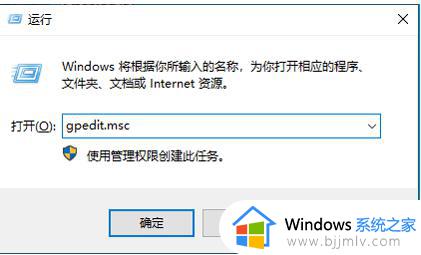win10家庭版打开管理员权限的方法 win10家庭版如何开启管理员权限
我们操作电脑的时候,经常会出现权限不足的情况,所以如果想要正常操作的话,就需要打开管理员权限,只是有很多win10家庭版系统用户并不知道如何开启管理员权限,如果你也不会的话,不妨就紧跟着笔者的步伐一起来学习一下win10家庭版打开管理员权限的方法吧。
方法一、
1. 首先点击左下角的搜索框,搜素“Cmd”。
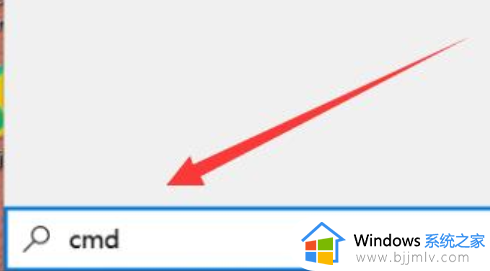
2.接着在弹出搜索结果中点击“以管理员身份运行”。
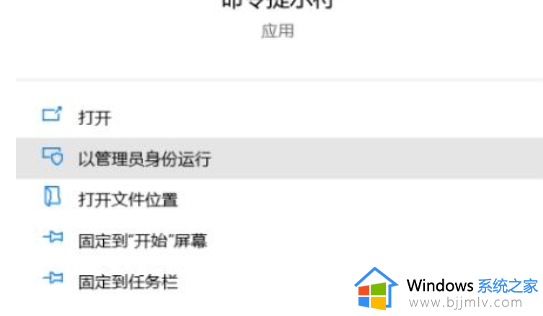
3.然后在其中输入“Net user administrator /active:yes”回车运行。
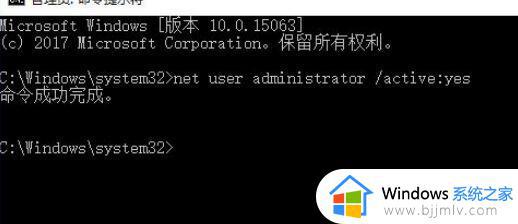
4.运行完成后,右键开始菜单,“注销”系统。
5.最后重新登录该账户就可以获得管理员权限了。
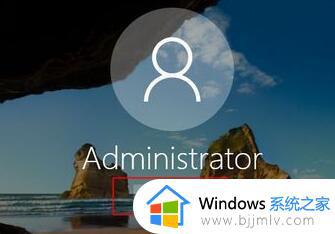
教程二
1.点击右下角的图标,打开“所有设置”。
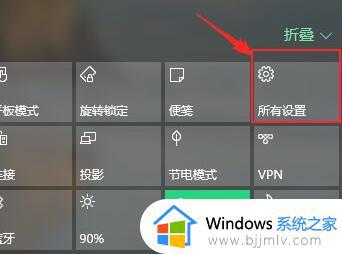
2.接着进入“更新和安全”选项。
3.然后点击左边栏的“恢复”选项进入。
4.接着点击高级启动下的“立即重启”(电脑会直接自动重启,如果有未保存的内容需要提前保存)。
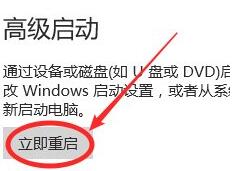
5.重启进入安全模式后,按下键盘“Win+R”,输入“Control userpasswords2”回车确定。
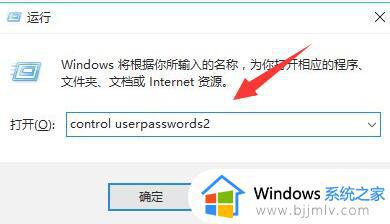
6.再选中需要的用户,点击“属性”。
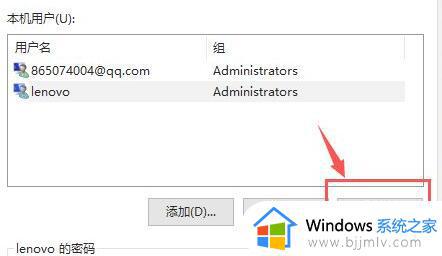
7.最后在其中勾选“管理员”并重启电脑即可获得管理员权限。
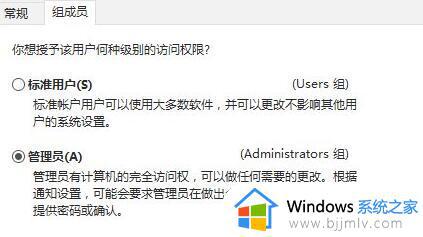
上述给大家讲解的就是win10家庭版如何开启管理员权限的详细内容,大家如果有需要的话可以学习上述方法步骤来进行开启,希望帮助到大家。